
タッチバーが好きかどうかわかりませんか?たぶん、あなたはほとんどその上にあるものを愛していないだけです。心配はいりません。簡単に変更できます。
私は長い間、Macの一番上の行のキーと問題を抱えていました。音量や明るさの切り替えなど、私は常に使用しています。 Mission ControlやLaunchpadのような他のものは、私が触れたことがありません。これらのボタンを機能させることにした場合、これらのキーの機能を別のものに交換する方法がありましたが、それらはサードパーティのソフトウェアに依存しており、一貫して機能しないことがよくありました。さらに、キー自体は同じように見えます。つまり、アイコンは新しい機能と一致しません。
これがタッチバーが光るところです。どのボタンが表示され、どのように表示されるかを制御できます。また、箱から出してすぐにカスタマイズするのも簡単です。
タッチバーには何がありますか?
カスタマイズについて説明する前に、タッチバーの仕組みの基本について説明しましょう。アプリケーションを開かない場合のバーの状態は次のとおりです。

エスケープキーは、ほとんどの場合と同様に、左端の位置を占めます。右側には4つのボタンがあり、Appleはこれをコマンドストリップと呼んでいます。左向きの矢印をタップしてこのストリップを展開すると、他のMacBookの物理キーの一番上の行に似たボタンのコレクションが表示されます。

これは、拡張コントロールストリップと呼ばれます。ほとんどのユーザーは、コマンドストリップを具体的に展開したときにのみ表示されます。ただし、これをデフォルトにすることは可能です(これについては後で詳しく説明します)。
とりあえず、AppleがAppControlsと呼んでいる残りの空きスペースについて話しましょう。このスペースは、開いているアプリによって使用され、基本的にそのアプリケーションが重要であると感じるものをすべて表示します。 Safariには、たとえば、戻るボタン、検索バー、新しいタブボタンがあります。

一方、Microsoft Wordは、MicrosoftWordツールバーに表示されるのとまったく同じ種類のボタンを提供します。

また、一部のアプリケーション、ほとんどが古いアプリケーションでは、ここでは何も表示されません。タッチバーでできることはこれですべてです。もう1つのトリックを除けば、昔ながらのFキー(F1、F2など)が必要です。これらを表示するには、「fn」キーを押したままにします。
これはすべて基本的なことですが、カスタマイズを始める前に理解しておくことが重要です。と言えば:飛び込みましょう。
コントロールストリップまたはアプリコントロールを非表示にする方法
あなたはアプリコントロールの大ファンではなく、拡張されたコントロールストリップを常に表示したいと思うかもしれません。多分あなたはそれを逆にしたいと思うでしょう。いずれにせよ、開始するには、システム環境設定に移動してから、キーボードセクションに移動する必要があります。
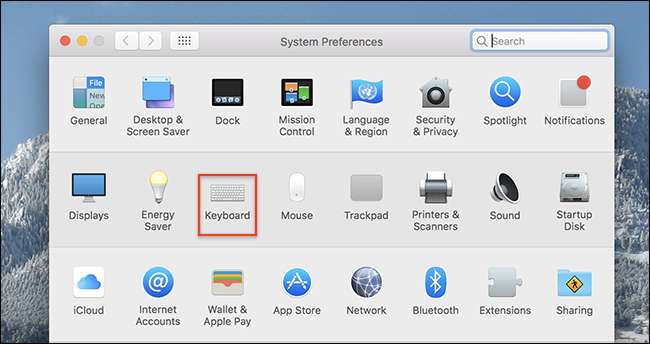
このセクションの[キーボード]タブには、デフォルトで開きますが、タッチバーに関連するオプションがあります。
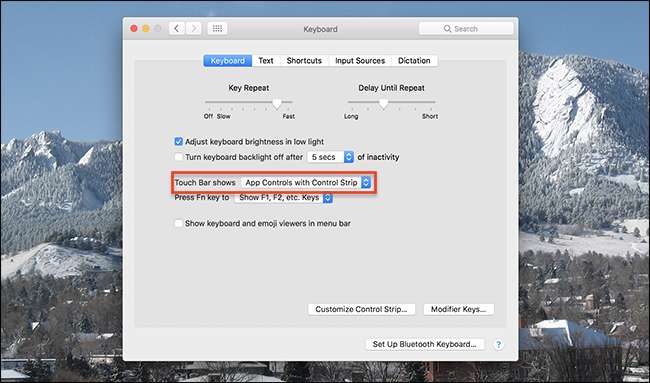
最初のオプションである「タッチバーの表示」では、タッチバーの表示内容を決定できます。

デフォルトのオプションである「コントロールストリップ付きのアプリコントロール」は、上記のように機能します。右側に4つのボタンのコントロールストリップ、左側にエスケープキー、中央のスペースを占めるアプリコントロールです。

2番目のオプションである「拡張コントロールストリップ」は、アプリコントロールを廃止して、拡張されたボタンのセットを常に表示します。

3番目のオプション「アプリコントロール」は、コントロールストリップを完全に削除し、現在開いているアプリケーションのボタンのみを表示します。

これらのオプションのどれを好むかは完全にあなた次第ですが、選択できるのは素晴らしいことではありませんか?
コントロールストリップボタンをカスタマイズする方法
これはカスタマイズの始まりにすぎません。コントロールストリップにある個々のアイコンを配置して置き換えることもできます。これを行うには、システム環境設定のキーボードウィンドウにある「コントロールストリップのカスタマイズ」ボタンをクリックします。
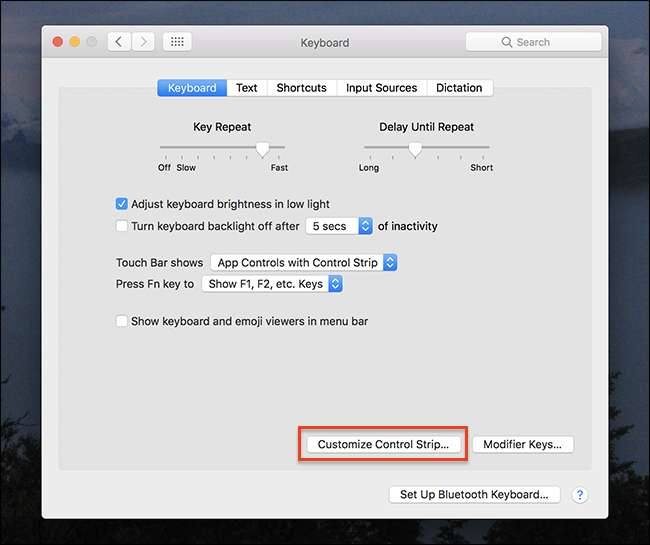
コントロールストリップのアイコンは、iPhoneやiPadでアイコンを再配置するときと同じように、揺れ始めます。アイコンをタップしてドラッグし、移動します。
画面にはさまざまなアイコンも表示されます。
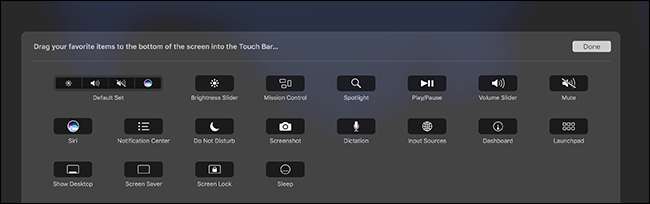
アイコンをクリックしてメイン画面からタッチバーにドラッグすると、そこにあるものをすべて置き換えることができます。 Siriのファンではありませんが、通知センターを定期的に使用していますか? 1つのボタンをもう1つのボタンに置き換えます。それはあなた次第です。

また、4ボタンのコントロールストリップのボタンだけでなく、再配置または置換することもできます。拡張コントロールストリップをカスタマイズできます。矢印をタップしてコントロールストリップを展開し、アイコンを好きな場所にドラッグします。
アプリコントロールをカスタマイズする方法
カスタマイズもコントロールストリップに限定されません。多くのアプリケーションでは、アプリコントロールをカスタマイズできます。カスタマイズが提供されている場合は、メニューバーの[表示]> [タッチバーのカスタマイズ]にあります。
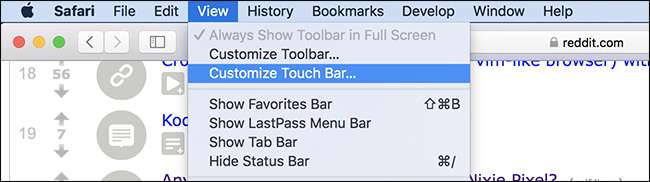
プログラムでよく使用する特定の機能がある場合は、これを試してみる価値があります。例:大好きです Safariのリーダーモード 、タッチバーに追加できるボタンがあります。
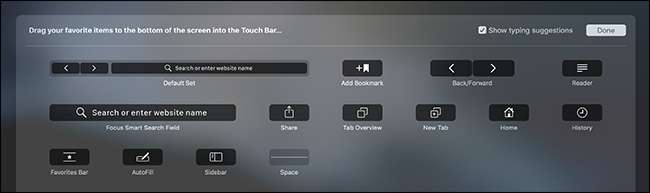
タッチバーをサポートするすべてのアプリケーションがカスタマイズをサポートしているわけではありませんが、見た目が悪くなることはありません。このような調整により、キーボード領域の一番上の行を制御できます。







